V predchádzajúcich častiach sme už videli, ako na to inštalovať y aktualizovať LMDE. Teraz vám ukážem niekoľko rád, ako urobiť malé úpravy v našom systéme.
Ak proces aktualizácie nepredstavoval žiadny problém a všetko funguje správne, môžeme pokračovať v vykonávaní určitých trikov, aby sme našu optimalizáciu ďalej optimalizovali LMDE a urobiť ho funkčnejším. Majte na pamäti, že to musíme urobiť na vlastné riziko, a ak majú o niečom pochybnosti, premietnu to do komentárov alebo sa opýtať, kto «Vie o všetkom".
Cheaty pre LMDE.
Nainštalujte iba to, čo APT potrebuje.
Zvyčajne je možné nainštalovať balík, ktorý je navrhnutý a odporúčaný pre nás. V mnohých prípadoch jeden závisí od druhého, ale u iných nie. Týmto príkazom urobíme, aby apt nainštaloval iba to, čo balíček, ktorý sa chystáme nainštalovať, skutočne potrebuje.
echo -e 'APT :: Install-Recommended "0"; \ nAPT :: Install-Suggests "0";' | sudo tee /etc/apt/apt.conf.d/99synaptic
Môžeme to urobiť aj do Synaptic. Budeme Nastavenia »Predvoľby a zrušte začiarknutie možnosti: CZvážte odporúčané balíčky ako závislosti.
Odstráňte nepotrebné balíčky.
sudo aptitude purge live-installer-slideshow gnome-core
Týmto vylučujeme Epiphany y vývoj. Ak použijete obidve, nepridávajte jadro gnome.
Prispôsobte úvodnú obrazovku.
sudo cp /etc/gdm3/greeter.gconf-defaults / usr / share / gdm / greeter-config / 99_personal gksudo gedit / usr / share / gdm / greeter-config / 99_personal
Samozrejme, na to musíte mať vedomosti o tom, čo robíte
Opraviť časový limit v GRUBe.
sed -r -e 's / \ s + nastaviť časový limit = \ $ \ {2 \} / nastaviť časový limit = 0 / g' /etc/grub.d/00_header | sudo tee /etc/grub.d/00_header
Opravte vzhľad terminálu.
En Testovanie Debianu niektoré balíčky sa pridávajú škriatok3, a preto môžu niektoré aplikácie (napríklad terminál) vyzerať hrozne. Tento problém vyriešime takto:
sudo aptitude install gnome-theme-standard sudo cp -r / usr / share / themes / Mint-X / usr / share / themes / Mint-X2 sed -e / Mint-X / Mint-X2 / g '/ usr /share/themes/Mint-X2/index.theme | sudo tee /usr/share/themes/Mint-X2/index.theme sudo cp -r /usr/share/themes/Adwaita/gtk-3.0/ / usr / share / themes / Mint-X2 /
Teraz musíme iba vybrať Menu »Aplikácie» Nastavenia »Vzhľad predmet Mincovňa-X2. Terminál pôjde z tohto:
do tohto:
Teraz, keď inštalujete tento balík, GDM sa zobrazia ikony Adwait a budú vyzerať niečo zle. Autor nenašiel životaschopnejšie riešenie ako spustiť:
sudo rm -rf / usr / share / icons / Adwaita
Pre prípad, že si urobíte zálohu
sudo cp -R / usr / share / icons / Adwaita / usr / share / icons / OldAdwaita
Zakázať Bluetooth.
Ak používate Bluetooth iba príležitostne, môžete ho pomocou tohto príkazu deaktivovať pri štarte:
sudo aptitude install rfkill sed -e '/ exit 0 / d' -e '/ rfkill block bluetooth / d' /etc/rc.local | sudo tee /etc/rc.local; echo -e "rfkill block bluetooth \ nexit 0" | sudo tee -a /etc/rc.local
Nastavte hodiny.
Podľa autora nie je nastavenie hardvérových hodín na UTC dobrý nápad, najmä ak používate viac ako jeden operačný systém, takže:
sed -r 's / ^ UTC = áno / UTC = nie / ig' / etc / default / rcS | sudo tee / etc / default / rcS sudo apt-get nainštalovať ntp
To zakáže čas UTC a umožní synchronizáciu so servermi NTP.
Nereštartujte jadro.
Teraz môžeme reštartovať počítač, ale môžeme naraziť na trochu nepríjemný problém. Ak to skúsime, reštartuje sa iba jadro a preskočíme GRUB a tak ďalej. Už komentoval o tomto a nechávam tu riešenie:
sudo apt-get odstrániť kexec-tools
Synaptické problémy.
Ak máme problémy so Synapticom, môžeme ich vyriešiť inštaláciou nasledujúcich balíkov:
sudo apt-get install apt-xapian-index sudo apt-get install apt aptitude synaptic --reinstall
To tiež umožní rýchle vyhľadávanie.
Pre karty ATI.
Pre používateľov ATI sa odporúča urobiť nasledovné:
sudo apt-get remove --purge fglrx * sudo apt-get update && sudo apt-get install fglrx-driver fglrx-control sudo apt-get install libgl1-mesa-dri-experimental compiz-fusion- * fusion-icon sudo / usr / bin / aticonfig - počiatočné reštartovanie sudo
Autor nám hovorí, že po reštarte môžeme nakonfigurovať parametre Compiz a ATI, v ktorých musíme venovať osobitnú pozornosť: Pracovná plocha bez slz.
Tiež nám hovorí, že ste zistili, že musíte používať Ikona fúzie (načítava sa pri štarte), aby sa použil compiz ako správca okien. Vykonať metódu “kompiz-vymeniť„Compiz nám dáva iba raz.
Pre používateľov služby Emerald:
sudo apt-get install build-essential libxcomposite-dev libpng12-dev libsm-dev libxrandr-dev libxdamage-dev libxinerama-dev libstartup-notification0-dev libgconf2-dev libgl1-mesa-dev libglu1-mesa-dev libmetacity-dev librsvg2-dev libdbus-1-dev libdbus-glib-1-dev libgnome-desktop-dev libgnome-window-settings-dev gitweb curl autoconf automake automake1.9 libtool intltool libxslt1-dev xsltproc libwnck-dev python-dev python-pyrex libprotobuf-dev protobuf -kompilátor python-sexy wget
wget http://releases.compiz.org/0.8.8/emerald-0.8.8.tar.gz tar xvzf emerald-0.8.8.tar.gz cd emerald-0.8.8 ./configure –prefix = / usr LIBS = -ldl make sudo make install
Teraz musíme len získať nejaké témy a vyskúšať ich. Autor nám hovorí, že to umožňuje efekt rozostrenia v Compiz. Použitie Gaussovho rozostrenia s polomerom najmenej 8 vyzerá pôsobivo.
Opravte problémy s typografiou.
Môžete mať problémy s písmami. Vykreslenie subpixelov sa správa nesprávne. Aby sme to vyriešili:
sudo rm /etc/fonts/conf.d/10-hinting-slight.conf sudo rm /etc/fonts/conf.d/10-no-sub-pixel.conf sudo ln -s /etc/fonts/conf.available /10-hinting-medium.conf /etc/fonts/conf.d/. sudo ln -s /etc/fonts/conf.available/10-sub-pixel-rgb.conf /etc/fonts/conf.d/. sudo dpkg-prekonfigurovať fontconfig
Zakázať reproduktor.
Systém je už takmer dokonalý, ale môže byť ešte lepší. Nepáči sa vám hlasný zvuk pri štarte? Alebo možno tie super pekné zvuky v termináli? Zakážme reproduktor PC!
echo "blacklist pcspkr" | sudo tee -a /etc/modprobe.d/blacklist.conf sudo rmmod pcspkr
Korekcia zvuku v programoch Flash a Mplayer.
Apropo zvuk. Všimli ste si bleskové chyby? Takéto skreslenie zvuku v Skype alebo Mplayer? Pre skreslenie zvuku je magický recept nasledovný:
echo /usr/lib/x86_64-linux-gnu/libc/memcpy-preload.so | sudo tee /etc/ld.so.preload
To je pre 32 bitov. Autor nevie, kde to môže na 64 bitových strojoch urobiť.
Prebuďte počítač pomocou klávesnice alebo myši.
Prajete si prebudiť počítač pomocou klávesnice alebo myši? Príliš ľahké:
((echo '#! / bin / sh' && sed -rn 's /^.* (USB [0-9E] + | EUSB). * $ / echo \ 1> \ / proc \ / acpi \ / wakeup / pg '/ proc / acpi / wakeup) | sudo tee /etc/pm/sleep.d/05_usb && sudo chmod + x /etc/pm/sleep.d/05_usb)
Áno, vyzerá to hrozne, ale funguje to okamžite. Tento trik je od autora.
Nainštalujte si nástroj Grub Customizer:
sudo apt-get install bzr cmake libgtkmm-2.4-dev gettext bzr branch lp: grub-customizer cd grub-customizer / cmake. && make sudo apt-get inštalačné menu hwinfo sudo make install
A použiť ďalší trik autora:
sudo mkdir /etc/grub.d/.disabled sudo mv /etc/grub.d/06_* /etc/grub.d/.disabled/ sed -r -e 's / \ $ \ {2 \} / \ $ \ {GRUB_COLOR_NORMAL \} / g '-e' s / \ $ \ {3 \} / \ $ \ {GRUB_COLOR_HIGHLIGHT \} / g '/etc/grub.d/05_debian_theme | sudo tee /etc/grub.d/05_debian_theme> / dev / null
Vďaka tomu môžeme dosiahnuť, aby fungoval podľa očakávaní. Nezabudnite tento hack znova použiť vždy, keď Grub Customizer odmietne pracovať. Stane sa to po aktualizácii súborov /etc/grub.d/ alebo niektoré z komponentov GRUB.
Nepoužívajte Gnome-DO.
Nakoniec autor odporúča, ak nám to vyhovuje MintMenu y Alt + F2, nepoužívajme Gnome-do, pretože má konflikty závislostí. Riešením by mohlo byť, použitie Synapse, ktorý vám umožňuje urobiť presne to isté.
V nasledujúcej časti sa dočkáme trochu konfigurácie vzhľadu a mimochodom, uloženia nejakej MB spotreby, aby sme ušetrili systémové prostriedky.
odkazy: linuxmintlife | Fórum LinuxMint
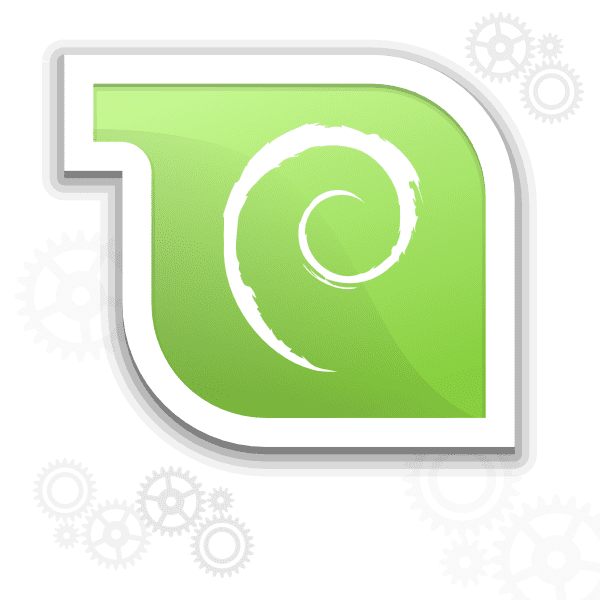
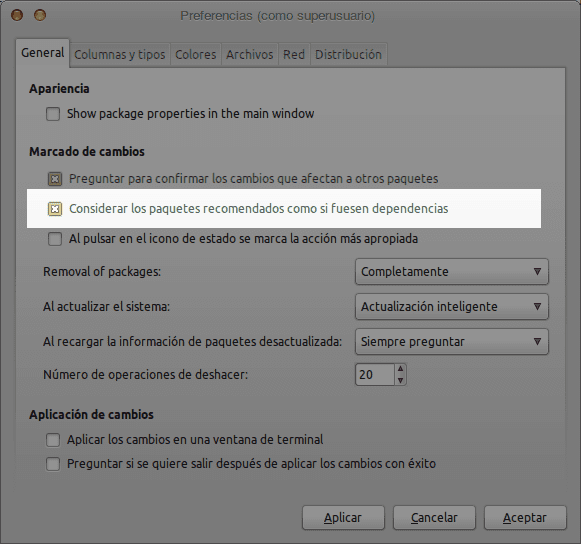
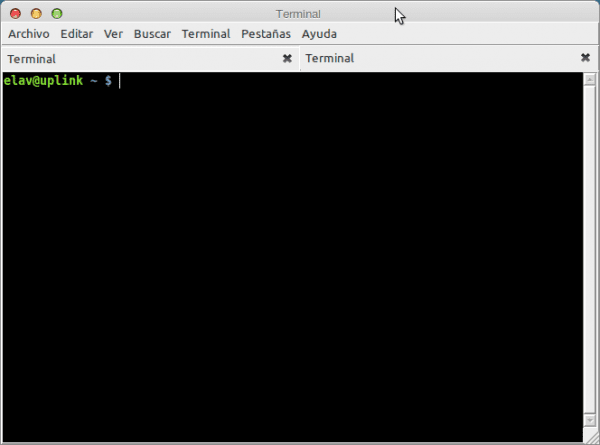
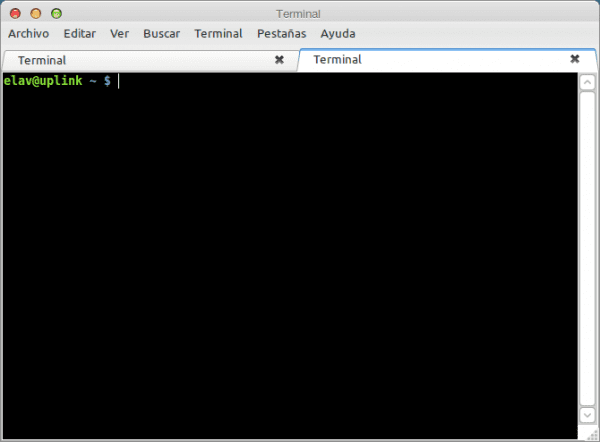
S pozdravom. V prvom rade vám veľmi pekne ďakujem za blog: je veľmi úplný a bol veľmi užitočný pri mojom prechode z Ubuntu 10.10 na Linux Mint 11 Debian.
Nainštaloval som si ho včera po vyskúšaní verzie Lxde a všetko šlo vynikajúco až pred pár minútami: zmenilo sa písmo. Snažil som sa použiť tipy v tomto článku, ale nepomáhajú mi. Písmená vyzerajú čudne, akoby rozostrene a mne sa ten vzhľad nepáči. Prosím, mohol by mi niekto trochu pomôcť? Ďakujem.
Písmená v LXDE pre mňa vyzerali zle, ako hranaté, ale potom s jednou z aktualizácií alebo ktovie čo, bolo mi to odobraté, v Arche, v LMDE vôbec
Dobre. Po toľkom hľadaní som nenašiel riešenie pre posadnutosť, ktoré mám. Chcem vložiť prihlasovaciu obrazovku Mint 7 Gloria do nového LMDE Gnome v1, ktorý som práve začal používať. Pred 3 dňami som začal používať mätu a hoci som na začiatku uvažoval o použití Glorie, mala veľa obmedzení.
http://gnome-look.org/content/show.php/Arc-Colors+GDM-Walls?content=88305
Arc Colors sa mi nijako nepodarilo nainštalovať,
Všetko, čo musíte urobiť, je nainštalovať GDM a nahradiť ho GDM3 .. Potom si stiahnete tému, pripojíte ju k GDM a voila ..
V prvom rade vám veľmi pekne ďakujem za vaše tipy, boli pre mňa veľmi užitočné, konečne sa mi podarilo ľahko aktivovať moju ATI kartu, ktorá bola v Ubuntu nočnou morou.
Mám otázku s aktiváciou programu Compiz, ukázalo sa, že hranice okna sú stratené, existuje na to jednoduché riešenie?
Pre túto chvíľu som pre istotu nevedel odpovedať. Po prvé preto, že momentálne nepoužívam LMDE a po druhé, pretože ak by som ho použil, program Compiz by bol deaktivovaný. Pri písaní klávesov Alt + F2 však:
compiz --replace
To nefunguje?
To znamená, že ak to funguje, aktivujte kompil príkazom, ktorý uvediete, a tiež prostredníctvom fusion-icon works, ale pri jeho aktivácii hranice okien zmiznú ... Myslím?
Ahoj. Môžete mi povedať opak tohto príkazu: echo /usr/lib/x86_64-linux-gnu/libc/memcpy-preload.so | sudo tee /etc/ld.so.preload… Vygenerujem chybu v mojom systéme a chcem ju vrátiť do normálneho stavu
error = ERROR: ld.so: object '/usr/lib/x86_64-linux-gnu/libc/memcpy-preload.so' z /etc/ld.so.preload nie je možné vopred načítať: ignorované.